스윔 레인을 사용하여 작업 촉진
Azure DevOps Services | Azure DevOps Server 2022 - Azure DevOps Server 2019
Kanban 보드를 사용하면 정의된 작업에서 완료로 이동할 때 작업 흐름을 시각화할 수 있습니다. 스윔 레인을 추가하면 여러 서비스 수준 클래스를 지원하는 작업 상태도 시각화할 수 있습니다. 필요한 추적 방식을 지원하는 기타 모든 차원을 나타내는 스윔 레인을 만들 수 있습니다.
필수 조건
- 팀 설정을 구성하려면 Team 관리istrator 역할에 추가하거나 Project 관리istrators 보안 그룹의 구성원이어야 합니다. 추가하려면 팀 관리자 추가 또는 프로젝트 수준 권한 변경을 참조하세요.
- 모든 백로그 및 보드 기능을 실행하려면 기본 액세스 이상을 할당받아야 합니다. 관련자 액세스 권한이 있는 사용자는 보드의 작업 항목만 편집하고 기존 태그를 작업 항목에 추가할 수 있습니다. 관련자는 카드 표시되는 작업 항목을 추가하거나 필드를 업데이트할 수 없습니다. 자세한 내용은 액세스 수준 정보를 참조 하세요.
- 팀 설정을 구성하려면 Team 관리istrator 역할에 추가하거나 Project 관리istrators 보안 그룹의 구성원이어야 합니다. 추가하려면 팀 관리자 추가 또는 프로젝트 수준 권한 변경을 참조하세요.
- 모든 백로그 및 보드 기능을 실행하려면 기본 액세스 이상을 할당받아야 합니다. 관련자 액세스 권한이 있는 사용자는 보드의 작업 항목만 편집하고 기존 태그를 작업 항목에 추가할 수 있습니다. 관련자는 다음 작업을 수행할 수 없습니다. 자세한 내용은 액세스 수준 정보를 참조 하세요.
- 보드에 작업 항목 추가
- 작업 항목을 끌어서 놓아 상태 업데이트하거나 카드 순서를 다시 지정합니다.
- 카드 표시되는 업데이트 필드
스윔 레인 유형
최대 50개의 스윔 레인을 사용하여 Kanban 보드에서 작업을 정렬하여 다음과 같이 구분하는 항목을 추적할 수 있습니다.
- 높은 우선 순위 항목
- 서비스 수준 클래스
- 날짜 기반 요구 사항
- 다른 팀에 대한 종속성
- 차단된 항목
- 기술 부채 또는 특정 사용자 스토리가 아닌 기타 엔지니어링 작업
스윔 레인에서 작업 추적
스윔 레인을 설정하면 스윔 레인으로 항목을 끌어다 놓을 수 있으며 레인 내에서 순서를 변경할 수도 있습니다.
팁
- 모든 스윔 레인을 확장하고 모든 스
u윔 레인을 축소하려면 입력o합니다. 포커스를 위아래로 이동하려면 위쪽/아래쪽 화살표를↑↓입력합니다. 자세한 내용은 바로 가기 키를 참조하세요. - 보드에 스윔 레인 또는 카드 많이 있으면 카드 끌 때 성능이 저하될 수 있습니다. 카드 스타일, 태그 및 보드 필터와 함께 스윔 레인을 사용하여 작업 항목을 관리하는 것이 좋습니다. 기본 레인에 카드 많이 있는 경우 카드 다른 스윔 레인으로 끌 때 성능을 향상시키기 위해 해당 레인을 보드에 낮춥니다.

참고 항목
기본 레인은 Kanban 보드에 레이블이 지정되지 않은 상태로 표시됩니다. 이름을 원하는 항목으로 바꿀 수 있지만 삭제하거나 규칙을 적용할 수는 없습니다.
다른 모든 차선을 축소하여 단일 스윔 레인에 집중할 수도 있습니다.
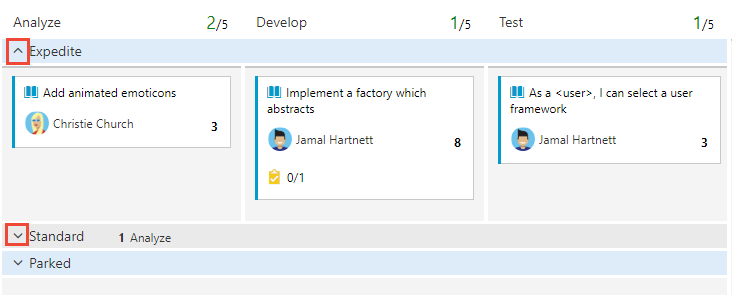
Important
각 팀이 Kanban 보드 열과 스윔 레인을 사용자 지정할 수 있기 때문에 둘 이상의 팀의 Kanban 보드에 표시되는 작업 항목은 예상과 맞지 않는 결과를 얻을 수 있습니다. Kanban 보드 열, 보드 열 완료 및 보드 레인 필드에 할당된 값은 다른 팀이 다른 보드에서 작업 항목을 업데이트할 때 예상한 값과 다를 수 있습니다. 자세한 내용은 Azure Boards에서 작업 항목 추가, 검토 및 업데이트를 참조 하세요.
스윔 레인 추가 또는 제거
추적 요구 사항을 지원하는 스윔 레인은 무엇입니까? 하나 또는 두 개의 식별이 완료되면 Kanban 보드에 추가합니다.
Kanban 보드를 엽니다. 팀 관리자가 아닌 경우 팀 관리자로 추가됩니다. 팀 및 프로젝트 관리자만 Kanban 보드를 사용자 지정할 수 있습니다.
 보드 설정을 선택하여 보드를 구성합니다.
보드 설정을 선택하여 보드를 구성합니다.
스윔 레인을 선택하고 스윔 레인 추가를 선택한 다음 추가할 스윔 레인의 이름을 입력합니다. 예를 들어 여기서는 Expedite를 입력 합니다. 필요에 따라 더 많은 작업 아이콘
 을 선택하여 다른 스윔 레인 위 또는 아래에 새 스윔 레인을 삽입할 수 있습니다.
을 선택하여 다른 스윔 레인 위 또는 아래에 새 스윔 레인을 삽입할 수 있습니다.참고 항목
다음 이미지는 새 보드 허브 미리 보기 기능을 사용할 때 표시되는 사용자 인터페이스를 보여 줍니다. 일부 기능은 Azure Boards의 주요 개념 및 작업 항목 작업에 설명된 대로 새 보드 허브를 사용하도록 설정한 경우에만 사용할 수 있습니다. 예를 들어 스윔 레인 색을 선택하는 기능은 새 보드 허브 기능을 사용하는 경우에만 지원됩니다. 사용하도록 설정하려면 기능 관리 또는 사용을 참조 하세요.
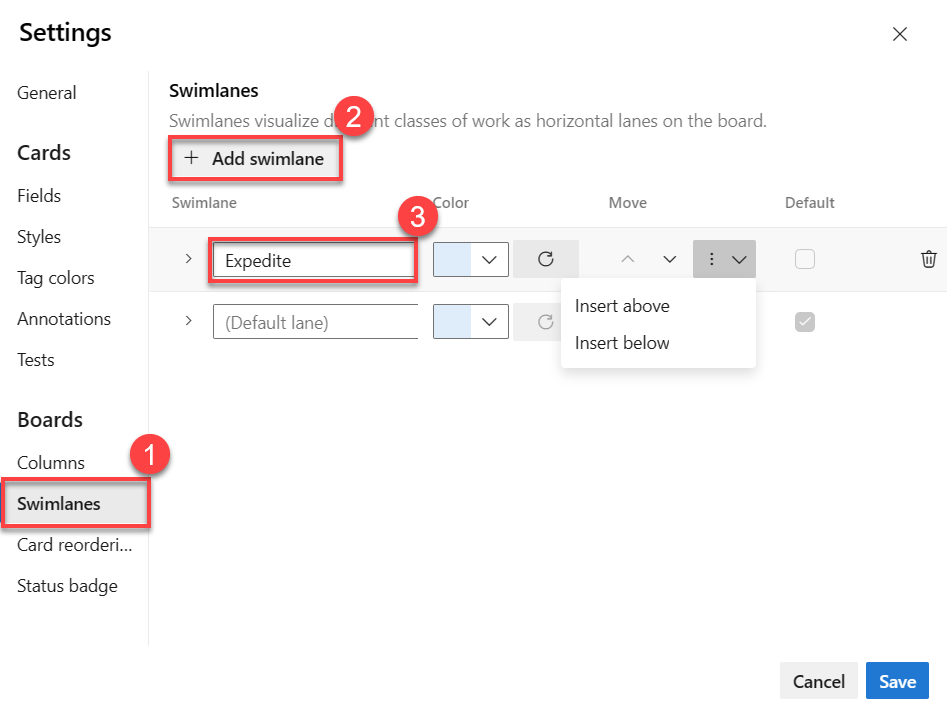
스윔 레인의 색을 설정하려면 드롭다운 메뉴에서 색을 선택합니다. 스윔 레인을 기본값으로 다시 설정하려면 기본 색으로 다시 설정을 선택합니다
 .
.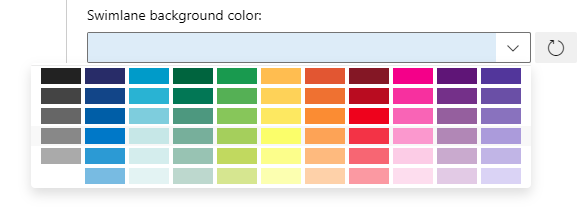
스윔 레인의 순서를 변경하려면 위쪽 또는 아래쪽 메뉴 선택기를
 선택하여 위쪽 또는 아래로 이동합니다. 스윔 레인을 제거하려면 휴지통 아이콘을 선택
선택하여 위쪽 또는 아래로 이동합니다. 스윔 레인을 제거하려면 휴지통 아이콘을 선택  하지만 먼저 모든 항목을 차선 밖으로 이동합니다.
하지만 먼저 모든 항목을 차선 밖으로 이동합니다.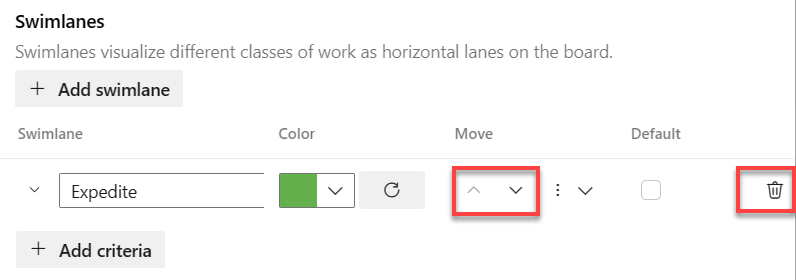
변경 내용이 완료되면 저장을 선택합니다.
Kanban 보드를 엽니다. 팀 관리자가 아닌 경우 팀 관리자로 추가됩니다. 팀 및 프로젝트 관리자만 Kanban 보드를 사용자 지정할 수 있습니다.
기어 아이콘을
 선택하여 보드를 구성하고 일반 팀 설정을 설정합니다.
선택하여 보드를 구성하고 일반 팀 설정을 설정합니다.
스윔 레인을 선택한 다음 더하기 아이콘을
 선택하고 추가하려는 스윔 레인의 이름을 입력합니다.
선택하고 추가하려는 스윔 레인의 이름을 입력합니다.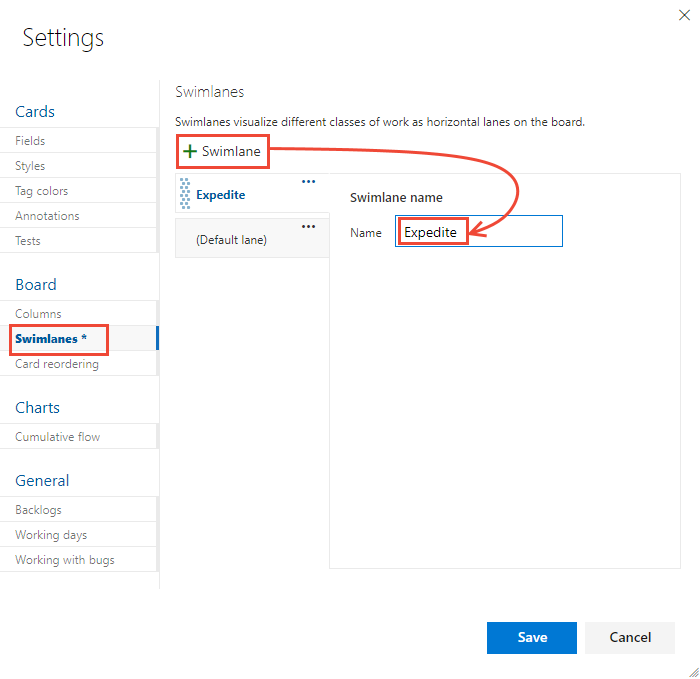
기본 레인은 Kanban 보드에 레이블이 지정되지 않은 상태로 표시됩니다. 이름을 원하는 항목으로 바꿀 수 있지만 삭제할 수는 없습니다. 또한 Kanban 보드에서 직접 이름을 바꿀 수 있습니다.
스윔 레인의 순서를 변경하려면 차선을 잡고 위아래로 이동합니다.
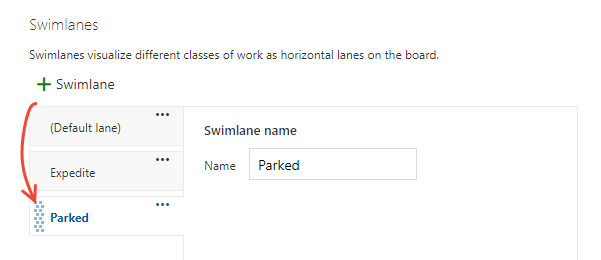
스윔 레인을 삭제해야 하는 경우 먼저 모든 항목을 레인 밖으로 이동합니다. 그런 다음 설정 대화 상자를 열고 작업 아이콘을
 선택하고 제거를 선택합니다.
선택하고 제거를 선택합니다.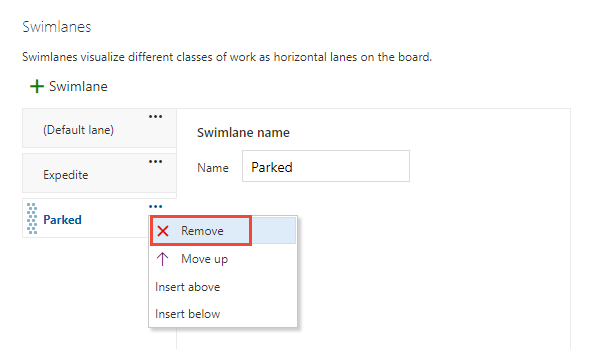
변경 내용이 완료되면 저장을 선택합니다.
스윔 레인 규칙 설정
스윔 레인 규칙은 스타일 규칙과 유사하지만, 대신 Kanban 보드에서 작업 항목을 특정 레인으로 자동으로 이동하는 조건을 설정할 수 있습니다. 예를 들어 팀의 각 사용자에 대한 레인을 설정할 수 있습니다. 작업 항목을 할당하면 해당 레인에 배치됩니다.
스윔 레인 규칙은 순서대로 실행되므로 규칙이 충족되면 실행되고 다음 작업 항목으로 이동합니다. 예를 들어 레인 1에는 "where priority = 1"이라는 규칙이 있고 Lane 2에는 "where priority = 2"라는 규칙이 있습니다. 작업 항목이 우선 순위 = 1로 설정되면 레인 1로 이동됩니다.
스윔 레인에는 다음과 같은 제한이 적용됩니다.
- 레인당 최대 5개의 규칙
- 총 25개의 규칙
- 규칙만
AND지원됩니다.
다음 단계를 완료하여 Kanban 보드에 대한 스윔 레인 규칙을 설정합니다.
Kanban 보드에서 기어 아이콘을
 선택하여 보드 설정을 구성합니다.
선택하여 보드 설정을 구성합니다.스윔 레인을 선택하고 스윔 레인 또는 + 스윔 레인 추가를 선택한 다음 + 조건 추가를 선택합니다.
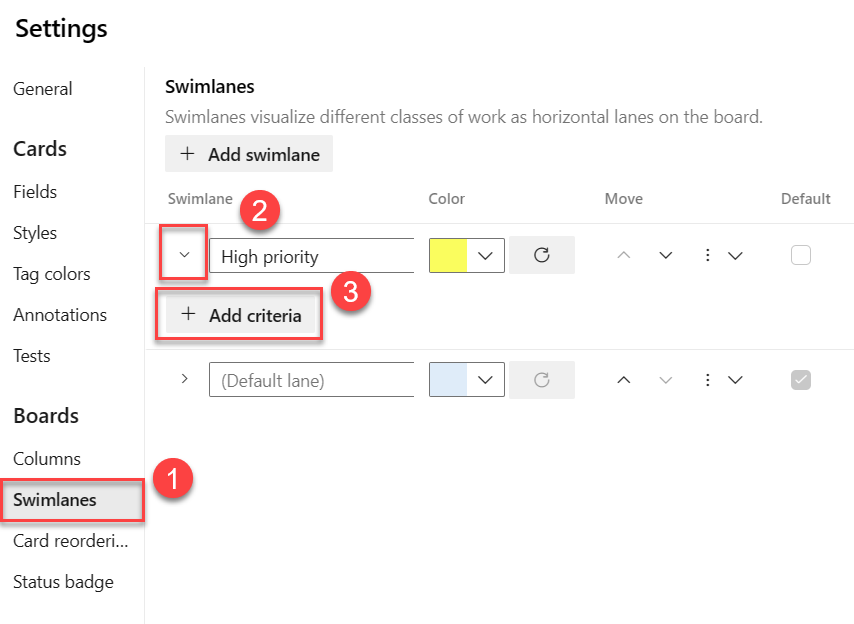
필드, 연산자 및 값의 각 항목에 대한 드롭다운 메뉴에서 선택한 다음 저장을 선택합니다. 자세한 내용은 다음 섹션의 예제를 참조하세요.
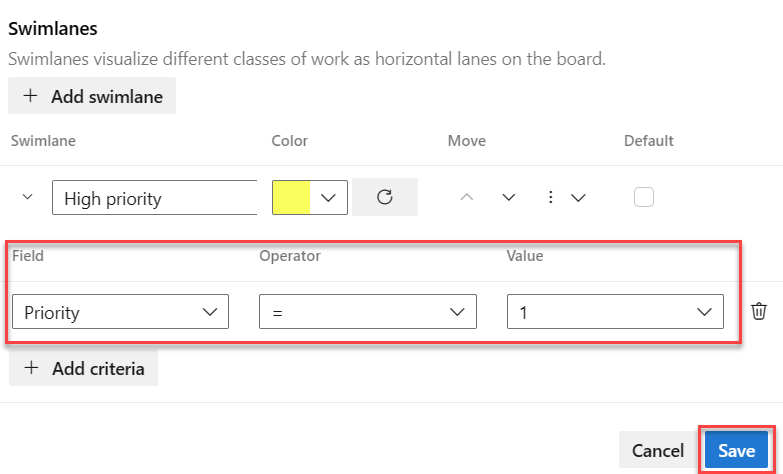
팁
기본 레인에 규칙을 할당할 수는 없지만 필요에 따라 이름을 바꿀 수 있습니다.
보드가 새로 고쳐지면 작업 항목이 적절한 스윔 레인 내에 나열됩니다.
스윔 레인 규칙의 예
다음 예제에서는 스윔 레인 규칙을 사용하고 설정할 수 있는 몇 가지 방법을 보여 줍니다.
우선 순위를 추적합니다. 필드 및
Priority필드에 대한Work Item Type규칙을 만들었으므로 작업 항목이 자동으로 적절한 스윔 레인으로 이동합니다.설정
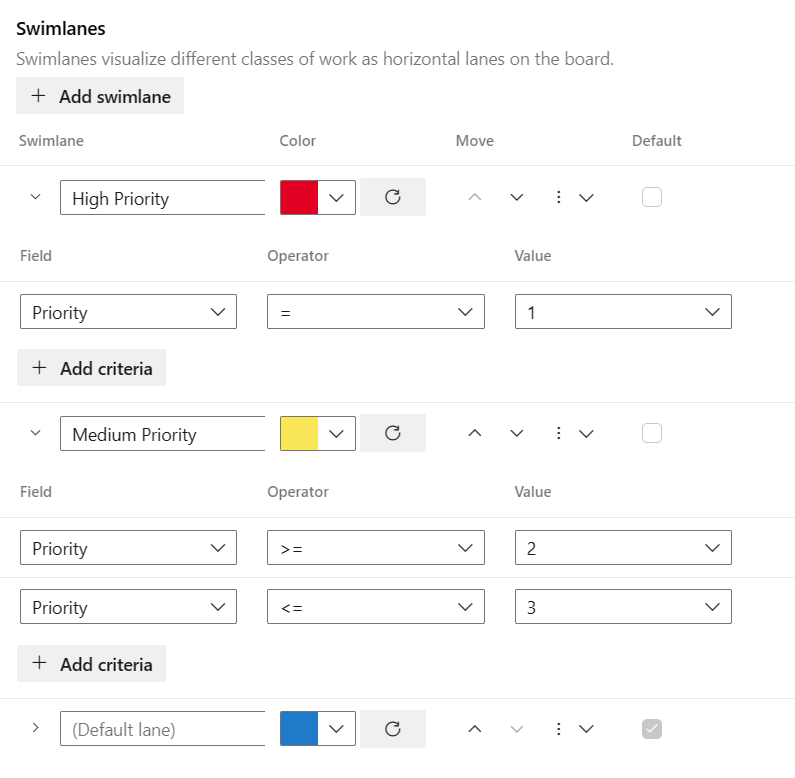
Kanban 보드 결과
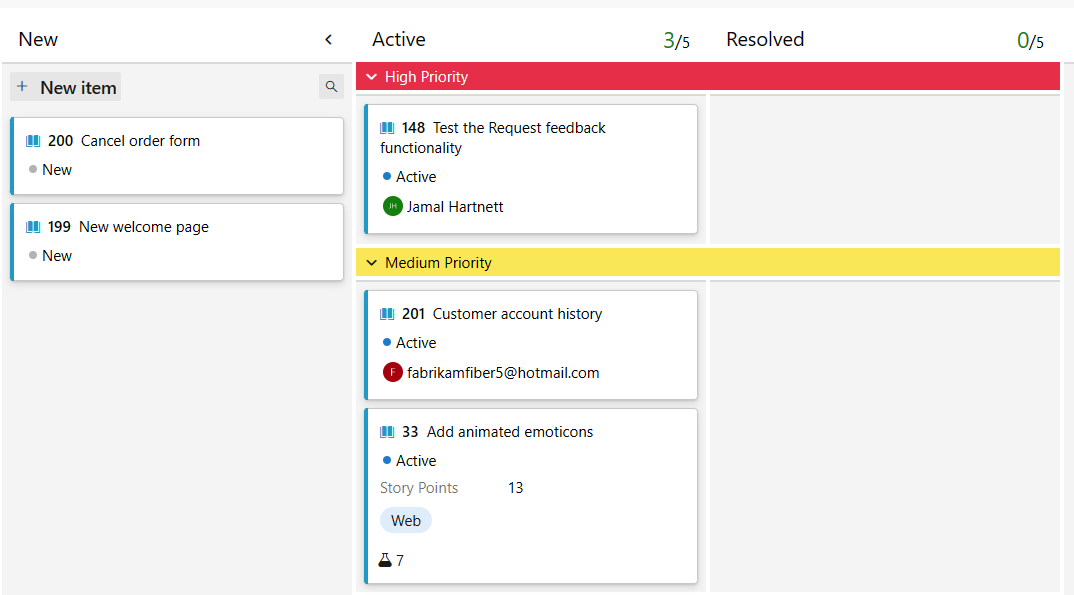
작업 항목의 부모를 추적합니다. 필드에 대한 규칙을 만들었으므로 Kanban 보드의
Work item type스윔 레인에서 부모(기능) 및 어린이(사용자 스토리 및 버그)를 빠르게 볼 수 있습니다.설정
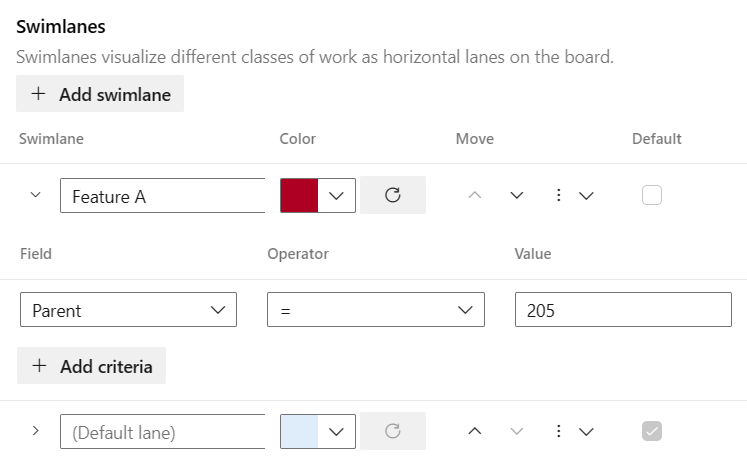
Kanban 보드 결과
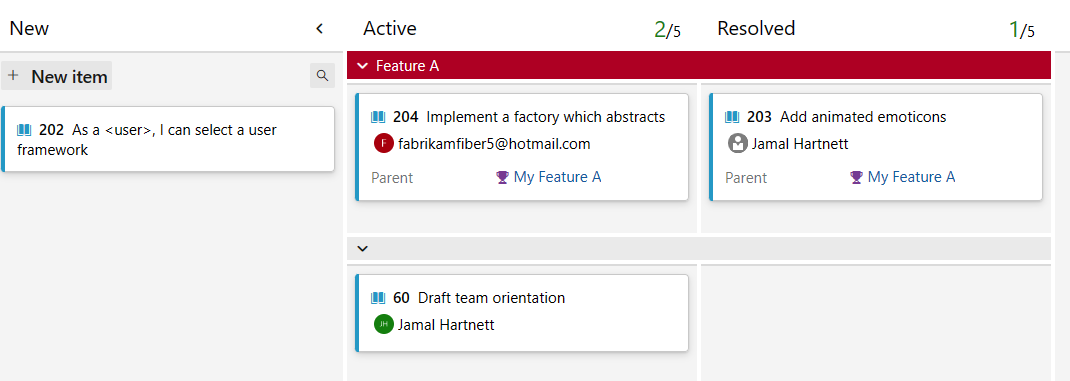
팀에서 각 사용자의 작업을 추적합니다. 작업 항목을 할당할 때 해당 사용자의 레인에 배치되도록 필드에 대한
Assigned to규칙을 만들었습니다.설정
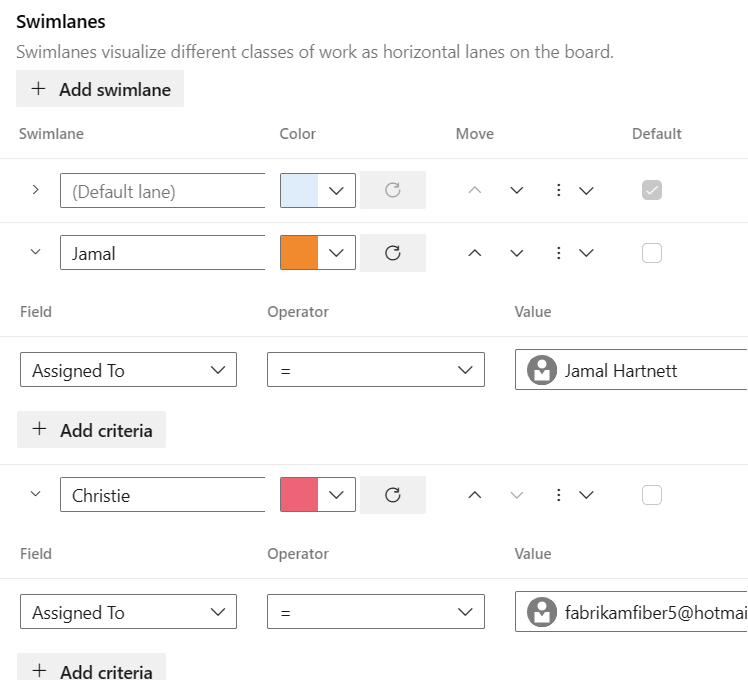
Kanban 보드 결과
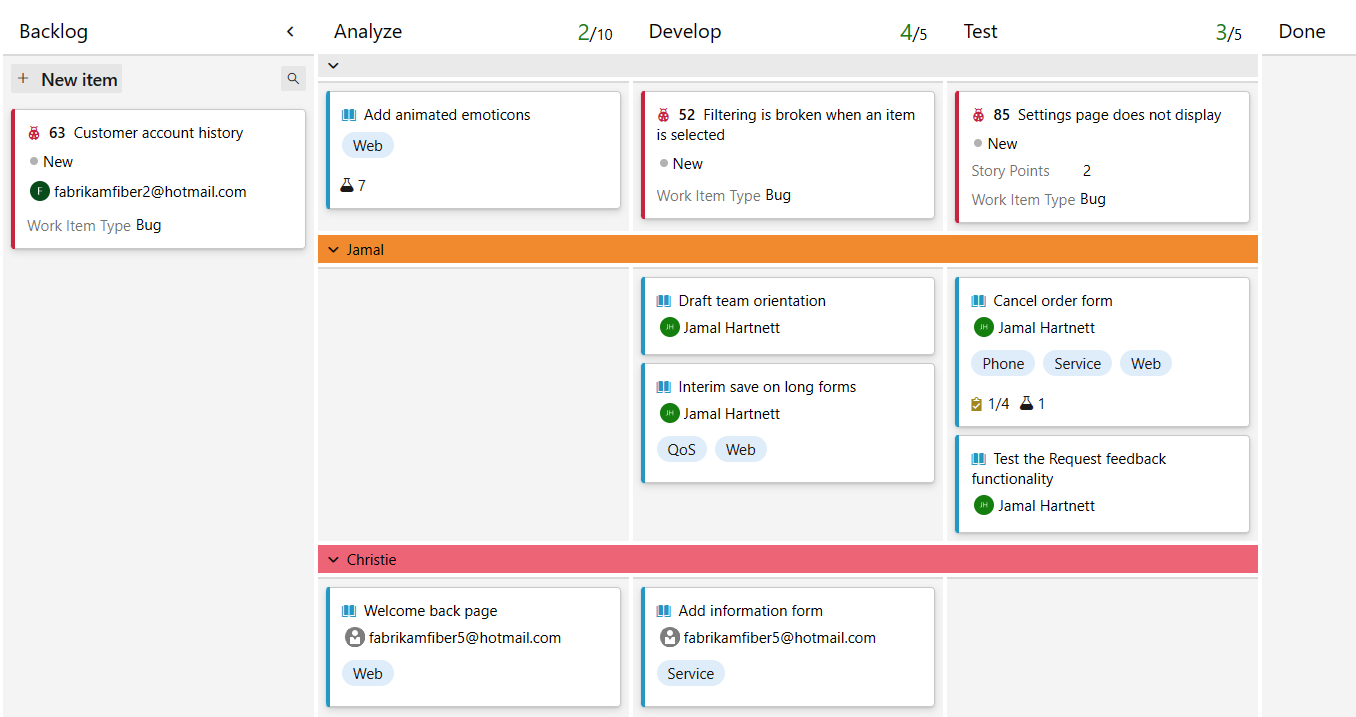
스윔 레인을 기반으로 작업 항목 쿼리
쿼리를 만들고 보드 레인 필드를 사용하여 Kanban 보드 스윔 레인에 추가된 작업 항목을 추적할 수 있습니다.
다음 단계
관련된 문서
REST API 리소스
Kanban 보드 및 기타 팀 설정과 프로그래밍 방식으로 상호 작용하려면 REST API, 보드 참조를 참조하세요.
피드백
출시 예정: 2024년 내내 콘텐츠에 대한 피드백 메커니즘으로 GitHub 문제를 단계적으로 폐지하고 이를 새로운 피드백 시스템으로 바꿀 예정입니다. 자세한 내용은 다음을 참조하세요. https://aka.ms/ContentUserFeedback
다음에 대한 사용자 의견 제출 및 보기